[コントローラを割り当て](Assign Controller)ロールアウトでは、個々のオブジェクトに別の変換コントローラを割り当ておよび追加できます。 また、トラック ビューでコントロールを割り当てることもできます。
アニメーション コントローラは、3ds Max でのすべてのアニメーション タスクを処理するプラグインです。 利用できるすべてのアニメーション コントローラのリストについては、「[コントローラを割り当て](Assign Controller)(トラック ビュー)」を参照してください。
手順
右クリック メニューを使用して、コピー、ペースト、および既定のコントロールにリセットします。
トラックをアクティブにするには:
- ツリー ビューで、コントローラをダブル クリックします。
例: TCB 回転コントローラを割り当てるには:
- オブジェクトを選択します。
- [モーション](Motion)パネルで[パラメータ](Parameters)をクリックし、[コントローラを割り当て](Assign Controller)ロールアウトを開きます。
- [コントローラを割り当て](Assign Controller)ロールアウトのリストで[回転](Rotation)トラックをハイライトします。
- [コントローラを割り当て](Assign Controller)ボタンをクリックし、[回転コントローラを割り当て](Assign Rotation Controller)ダイアログ ボックスから[TCB 回転](TCB Rotation)を選択してから、[OK]をクリックしてダイアログ ボックスを閉じ、変更を受け入れます。
既定のオイラー XYZ 回転コントローラが、TCB 回転コントローラに置換されます。
インタフェース
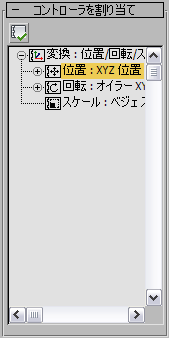
 コントローラを割り当て
コントローラを割り当て -
[コントローラを割り当て](Assign Controller)ダイアログ ボックスを開きます。トラックがハイライト表示されている場合にのみ使用できます。
- [コントローラを割り当て](Assign Controller)ダイアログ ボックス
-
このダイアログ ボックス内で使用可能なコントローラのリストからコントローラを選択します。
[コントローラを割り当て](Assign Controller)ダイアログ ボックスには、さまざまな種類のコントローラのサブセットのリストが表示されます。それらのメンバーは、ハイライト表示したトラックのタイプによって異なります。 たとえば、回転トラックでは[回転](Rotation)コントローラのみ使用可能です。